PureRef是一款免费的参考图管理神器,在功能上,这款软件可以提高生产效率和质量,很多的设计师朋友,常常花费大量的时间整理参考图,整理好之后又不好修改,有时候为了排版,还要牺牲图片质量将其缩小,而使用这款轻量级的参考图软件则可以轻松解决这个问题,这款软件的官网版很有意思,有兴趣的可以去官方下载站看一下,官网下载的时候会显示一个捐助的按钮,但是输入多少都可以(你可以输入0元),所以相当于是一款免费的软件,但是使用上是纯英文的,所以对很多使用这款参考图软件的用户来讲,英文有些时候还是有些棘手的,然而网上这款软件的汉化版不是假包就是,根本无法使用,默默说一句,这款软件的汉化版在淘宝有售,那些奸商收费80一个,离谱,而小编今天带来的是免费的
PureRef汉化破解版,小编已经测过了,软件是全中文汉化的,同时在使用上无需安装,从本站下载解压后即可直接运行程序,以下,附上软件的使用教程和快捷键操作。
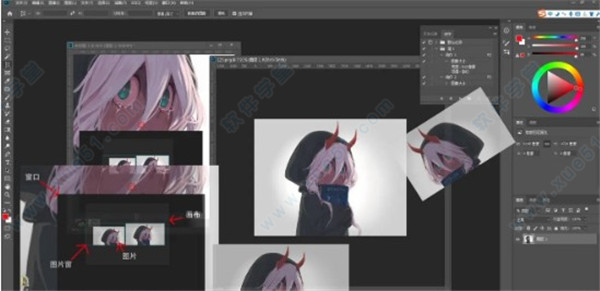
软件特色
1、从任何地方拖放图像
直接从您的电脑上传图片,粘贴或直接从
浏览器中拖动图片。
2、总是在你需要的地方
通过将PureRef设置为始终保持在你的工作空间之上,让你的灵感永远在手边。凭借其简约的界面,它只需占用您想要的空间。
3、可跨平台使用
目前支持Windows、Mac和大多数Linux发行版。
4、优化您的工作流程
利用无数的工具。撰写快速说明,切换去饱和度,排列和对齐图像。
安装教程
注:本款轻量级的参考图软件是不需要安装即可使用的,从本站下载解压后直接运行“.exe”即可,具体如下:
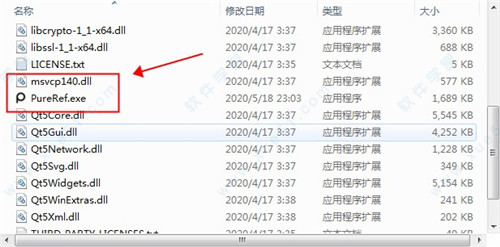
这款软件本身就是一张工作台,将图片拖拽进去,任何地方的都可以,然后可以移动、起名字备注、放大缩小、排序等等,当作参考非常不错。如果有第二块屏幕,那更方便了。
使用方法
1、这个小小的界面可以通过拉扯四个角落,进行形状的调整。你可以按照自己的喜好来调整适合的大小。
2、鼠标右键-可以拖拽界面,你可以把它移到屏幕上合适的位置。
3、在purerep界面中按住鼠标滚轮,并移动鼠标,在界面内移动。
4、鼠标左键就是选择图片。
5、如果一个图片,你只想显示其中的一部分,按住键盘上的C键,然后用鼠标左键在图片想显示的区域画一个选取,就自动裁剪了。如果想取消剪裁,选中图片,shift+command+C就行了。
6、可以直接点击右键选择mode,也可以在菜单栏选择mode,模式有很多种,按照自己的喜好选择,可以让这个参考图片一直显示在顶端,也可以让参考图片无视鼠标动作(就是这个框固定在画面上,无论你在ps里怎么画,这个框都始终显示在固定的位置)
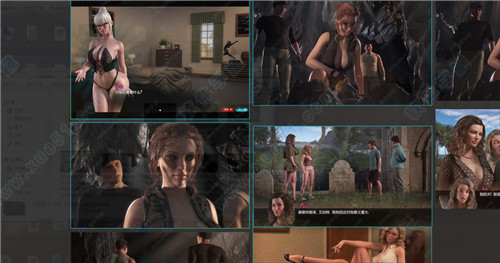
常见问题
问:我是否需要许可证才能在商业上使用PureRef?
答:不,没有任何许可限制,任何人都可以将其用于商业和非商业用途。我们的目标是为单次下载销售的未来发展提供资金,因此我们希望那些有能力做出贡献的人能够这样做。
问:支持哪些图像格式?
答:BMP,DDS,GIF,ICNS,ICO,JPEG,JP2,MNG,PBM,PGM,PNG,PNM,PPM,PSD,TIFF,WEBP,XBM,XPM,TGA。
快捷键
控制(配合左键)
窗口内鼠标左键 框选
窗口边鼠标左键 调整窗口大小
鼠标中键 或 按住Alt 移动画布
鼠标滚轮 或 按住Z 缩放画布
按住S 查看目标位置颜色信息(可复制16进制颜色代码)
按住D 查看目标位置在图片窗的位置信息
按住Ctrl 旋转
按住Ctrl+Shift 以45度旋转
按住Ctrl+Alt 缩放
按住Alt+Shift 翻转
按住Alt+Shift+Ctrl 调整透明度
按住C 裁剪
按住V 在图片窗内移动
按住Shift+V 在图片窗内缩放
空格 聚焦选中图片(在窗口内最大化选择的图片)
小键盘上 将选中图片放在最上层
小键盘下 将选中图片放在最下层
小键盘左 聚焦上一张图片
小键盘右 聚焦下一张图片
Del 删除选中图片
Ctrl+x 关闭软件
Ctrl+V 粘贴(可粘贴文本和图片)
Ctrl+M 最小化窗口
Ctrl+F 全屏窗口
Ctrl+Shift+A 置顶窗口
Ctrl+Shift+B 置低窗口
Ctrl+U 设置
Ctrl+Shift+P 自动排序全部图片
Ctrl+H 帮助
Ctrl+J 关于
Ctrl+Z 撤回
Ctrl+Shift+Z 重做
Ctrl+C 复制
Ctrl+N 文字笔记(目前无法输入中文,建议直接Ctrl+V粘贴文本)
Ctrl+T 鼠标穿透(无法选定窗口)
Ctrl+Y 将选择的图片覆盖在屏幕上(可操作其他软件)
Ctrl+Shift+R 将窗口调整至选择的图片窗口大小
Ctrl+W 锁定窗口位置
Ctrl+O 优化画布
Ctrl+G 重置相机
Ctrl+Shift+G 重置相机缩放
Ctrl+R 锁定画布
Ctrl+Alt+G 黑白显示所有
Ctrl+K 清理画布
Ctrl+Shift+C 重置选择的图片窗口的裁剪
Ctrl+Shift+T 重置选择的图片窗口的变换(缩放,旋转,翻转)
Ctrl+Shift+O 打开选择图片的位置
Alt+T 开关选择图片的双线性取样(开了可以看到像素点)
Alt+G 开关选择图片的灰度
Ctrl+P 自动排序选择图片
Ctrl+Alt+N 按名字排序选择图片
Ctrl+Alt+A 按添加时间排序选择图片
Ctrl+小键盘 上下左右 将选择图片 上下左右 对齐
Ctrl+Alt+S 堆叠选择图片
Ctrl+Alt+上 按大小规格化所有图片窗
Ctrl+Alt+左 按高度规格化所有图片窗
Ctrl+Alt+右 按宽度规格化所有图片窗
Ctrl+S 保存
Ctrl+Shift+S 另存为
Ctrl+E 导出场景(将整个画布导出为PNG图片)
Ctrl+Alt+I 导出所有图片
Ctrl+Shift+I 导出选择图片
Ctrl+L 载入
Ctrl+I 载入图片
Alt+数字 载入预设界面配色(1黑2白3透4567自定)
Ctrl+加减号 调整整体透明度(注意,主键盘的那是等号)
Ctrl+Shift+L 加载最近
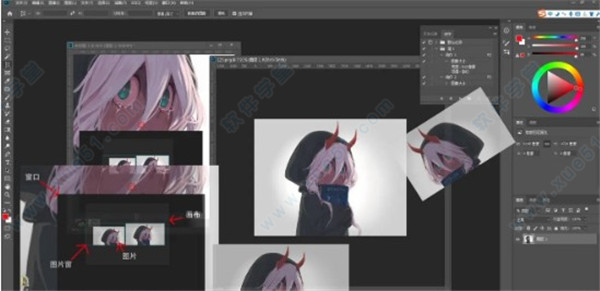
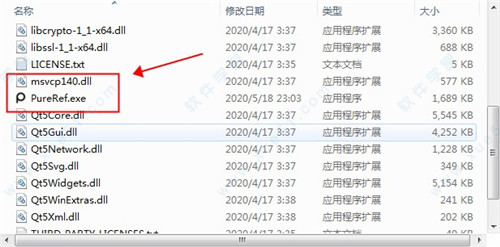
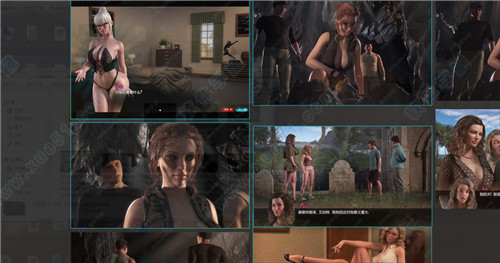
0条评论